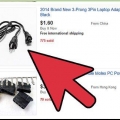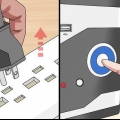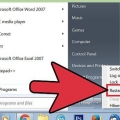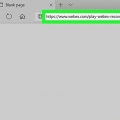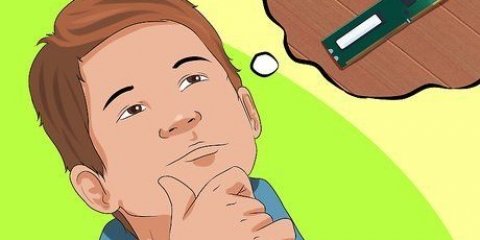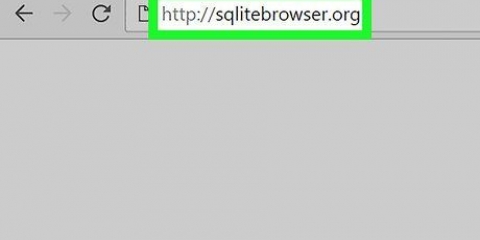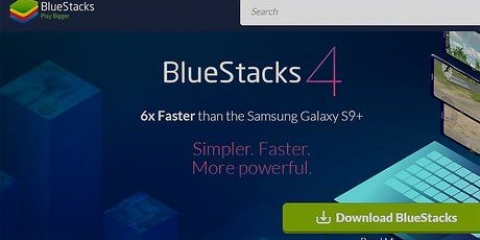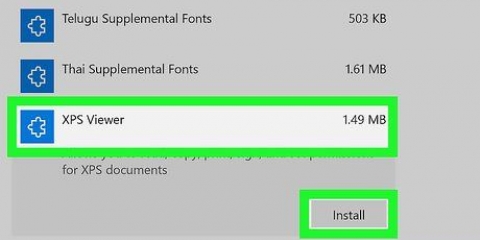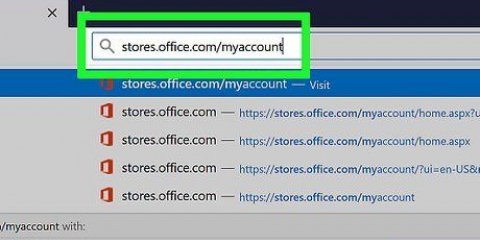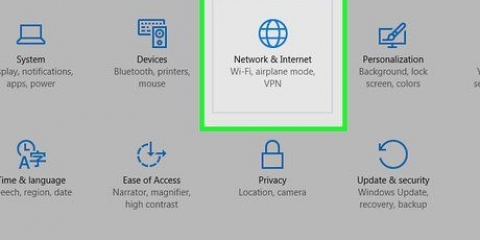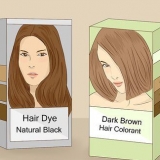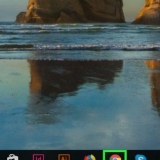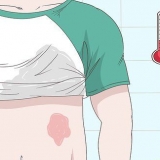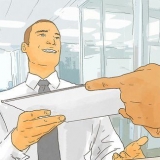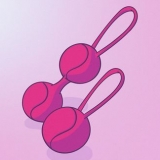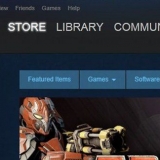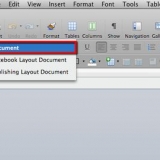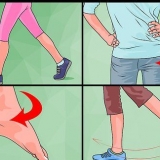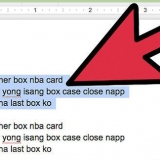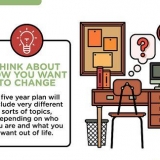Klik hier vir gedetailleerde instruksies oor hoe om `n verwerker te installeer. Sien instruksies vir gedetailleerde instruksies oor hoe om termiese pasta aan te wend en `n hitte-afvoer te installeer.

Klik hier vir gedetailleerde instruksies oor die installering van `n nuwe grafiese kaart. Sien instruksie vir gedetailleerde instruksies vir die installering van PCI-uitbreidingskaarte.









Klik hier vir gedetailleerde instruksies oor die installering van nuwe RAM in jou skootrekenaar. Klik hier vir gedetailleerde instruksies oor hoe om `n nuwe hardeskyf in jou skootrekenaar te installeer.
Maak jou rekenaar se houer oop
Inhoud
Jou rekenaar se houer bevat al jou rekenaar se komponente, beskerm hulle teen skade en bestuur lugvloei om alles koel te hou. Wanneer jy die kas oopmaak, kan jy die oortollige stof verwyder en nuwe onderdele vervang of installeer. Jy het toegang tot baie meer dele van `n tafelrekenaar as `n skootrekenaar, wat gewoonlik net toegang tot die RAM en hardeskyf gee.
Trappe
Deel 1 van 3: Maak `n lessenaar oop

1. Versamel jou gereedskap. In die meeste gevalle het jy net een skroewedraaier nodig. Duimskroewe word op sommige kabinette gebruik, maar `n skroewedraaier kan steeds help om `n skroef wat te vasgedraai is los te maak.
- Die mees algemene skroef is `n 6-32, wat jy met `n standaard kan gebruik nr. 2 Phillips skroewedraaier kan uitvee. Dit is die grootste van die twee mees algemene groottes.
- Die tweede mees algemene skroef is die M3. Hierdie een is effens kleiner as die 6-32, maar kan steeds met `n nr. 2 Phillips-skroewedraaier wat verwyder moet word.
- As jy die binnekant van jou kas wil skoonmaak, het jy waarskynlik `n paar saamgeperste lug en a klein stofsuier nodig.
- A elektrostatiese polsband` kan nuttig wees om jouself te aard terwyl jy op die rekenaar werk, maar jy kan jouself ook sonder `n polsband aard.

2. Skakel die rekenaar af. Gebruik jou bedryfstelsel se afsluitfunksie om jou rekenaar af te skakel.

3. Ontkoppel alle kabels van die agterkant van die rekenaar. As jy bekommerd is, sal jy tred raak van waar alles sal gaan wanneer jy weer inprop, `n foto neem of eers `n diagram teken.

4. Weet waar die moederbord se I/O (Invoer/Uitvoer) geleë is. Dit is aan die agterkant van die rekenaar geleë en bevat verskeie verskillende verbindings, insluitend Ethernet, luidsprekers, USB, skerm, en meer. As jy weet waar dit is, sal jy beter weet hoe om die rekenaarkas op die tafel te sit.

5. Plaas die rekenaarkas op jou werkoppervlak met die I/O-paneel naaste aan die werkoppervlak. Dit verseker dat jy die korrekte paneel van die rekenaarkas verwyder en toegang tot die komponente binne die rekenaar kry.
Moenie die kas op ’n mat of ander sagte oppervlak plaas wanneer jy aan die binnekant begin werk nie.

6. Vind die skroewe aan die agterkant van die rekenaarkas. Jy moet twee of drie skroewe langs die boonste rand van die agterkant van die kas sien wat die sypaneel in plek hou. Deur hierdie skroewe te verwyder, kan jy die sypaneel verwyder.
Kaste van stokperdjies het dikwels verskillende meganismes om rekenaarpanele oop te maak (en in sommige gevalle geld dit ook vir dié van groot vervaardigers). Sommige gebruik duimskroewe wat jy met die hand kan losmaak, terwyl ander `n eenvoudige slot en glad nie skroewe het nie. As jy nie weet hoe om die sypaneel van jou rekenaarkas te verwyder of oop te maak nie, soek jou rekenaar of rekenaarkasmodel aanlyn op.

7. Grond jouself voordat jy enige van die dele raak. Elektrostatiese ontlading kan aansienlike skade aan jou komponente veroorsaak sonder dat jy dit eers besef. Maak seker jy is behoorlik geaard, deur jou elektrostatiese polsband aan die kaal metaal van die rekenaarkas vas te maak, of deur `n metaalwaterkraan aan te raak.

8. Maak die oop rekenaar skoon. Rekenaars versamel stof verbasend vinnig, wat kan lei tot oorverhitting, swak werkverrigting en hardeware mislukking. Elke keer as jy jou rekenaar oopmaak, neem `n oomblik om al die stof skoon te maak sodat dit nie `n probleem word nie.
Sien instruksies vir gedetailleerde instruksies oor hoe om jou rekenaar skoon te maak.
Deel 2 van 3: Identifisering van lessenaarkomponente

1. Identifiseer die moederbord. Dit is die grootste elektriese stroombaan waaraan al jou ander komponente gekoppel is. Die meeste daarvan sal waarskynlik deur die geïnstalleerde komponente versteek word. `n Standaard moederbord het `n verwerkeraansluiting, PCI-gleuwe vir grafiese en uitbreidingskaarte, RAM-gleuwe vir geheue en SATA-poorte vir hardeskywe en optiese dryf.

2. Identifiseer die verwerker. Jy kan gewoonlik nie die verwerker sien nie, want dit is bedek deur `n hittebak en SVE-waaier. Dit is gewoonlik redelik sentraal op die moederbord gemonteer, nader aan die bokant as die onderkant.

3. Herken die RAM. Jou rekenaar se RAM is lank en kort, en die gleuwe kan gewoonlik redelik naby aan die verwerker-aansluiting gevind word. Die verbindings kan heeltemal of gedeeltelik deur RAM-geheue beset word.

4. Identifiseer die grafiese kaart. As jou rekenaar `n grafiese kaart het, is dit in die PCI-gleuf naaste aan die verwerker gemonteer, ook bekend as die PCI-E-gleuf. Die PCI-gleuwe is gewoonlik op die onderste helfte van die moederbord geleë, in lyn met verwyderbare rande aan die agterkant van jou rekenaarkas.

5. Herken die toevoerspanning. Afhangende van jou rekenaarkas, kan die kragtoevoer aan die bo- of onderkant van die tas, langs die agterkant, geleë wees. Dit is `n groot boks wat krag aan al jou rekenaar se komponente verskaf. Jy kan die kragkabels volg om seker te maak dat al jou komponente aangedryf word.
Sien instruksie vir gedetailleerde instruksies vir die installering van `n nuwe kragbron.

6. Vind jou hardeskyf of dryf. Jou hardeskywe word gewoonlik in gleuwe aan die voorkant van die houer geïnstalleer. Die hardeskywe is via SATA-kabels aan die moederbord gekoppel (ouer rekenaars gebruik IDE-kabels, wat wyd en plat is). Hulle is ook met SATA-verbindings aan die kragtoevoer gekoppel (ou aandrywers gebruik Molex-verbindings hiervoor).

7. Herken die optiese dryf of skywe. Jy kan dit dikwels direk bo die hardeskyf vind. Hulle is groter as die tipiese hardeskyf en steek deur die voorkant van die omhulsel uit vir toegang. Soos hardeskywe, gebruik alle moderne optiese skywe SATA-verbindings.

8. Identifiseer die ondersteuners. Die meeste rekenaars het verskeie waaiers geïnstalleer. Daar kan een of meer waaiers wees, sowel as `n waaier op die verwerker. Hierdie waaiers is aan die moederbord gekoppel en kan ook aan die kragtoevoer gekoppel word.
Deel 3 van 3: Maak `n skootrekenaar oop

1. Versamel jou materiaal. Skootrekenaars het baie kleiner skroewe as tafelrekenaars, en as sodanig benodig jy kleiner Phillips-skroewedraaiers. Die mees algemene skroewedraaier wat nodig is vir skootrekenaars is a nr. 0 Phillips skroewedraaier.
- As jy die binnekant van jou skootrekenaar wil skoonmaak, het jy `n blikkie saamgeperste lug nodig.

2. Skakel die skootrekenaar af. Gebruik jou bedryfstelsel se afsluitfunksie om jou rekenaar af te skakel.

3. Ontkoppel gekoppelde kabels. Dit sluit jou kragadapter en enige USB-toestelle, oorfone of ander randapparatuur in.

4. Plaas die skootrekenaar onderstebo op jou werkoppervlak. Jy sal waarskynlik een of meer panele sien wat verwyder kan word. Skootrekenaars bied baie minder toegang tot jou komponente as tafelrekenaars. Dit is omdat die meeste van `n skootrekenaar se hardeware nie sonder uitgebreide soldeerkennis vervang kan word nie.

5. Verwyder die battery. Dit sal help om te voorkom dat die skootrekenaar per ongeluk aanskakel terwyl jy daaraan werk.

6. Verwyder die skroewe van die panele wat jy wil oopmaak. Daar kan een of meer panele wees wat jou toegang gee tot vervangbare onderdele. Die meeste skootrekenaars bied toegang tot hardeskyfspasie en RAM.
Artikels oor die onderwerp "Maak jou rekenaar se houer oop"
Оцените, пожалуйста статью
Soortgelyk
Gewilde